明年 1 月终止支持,微软再次提醒 Win8.1 用户尽快升级到 Win10 / Win11
编辑:系统城官网 2022-12-14 来源于:网络
系统之家 12 月 14 日消息,微软在 2022 年的最后一个补丁星期二活动日上,再次提醒 Win8.1 用户该系统即将停止支持。微软强调 Win8.1 将于 2023 年 1 月 10 日终止支持,敦促用户尽快升级到 Win10 或者 Win11 系统。
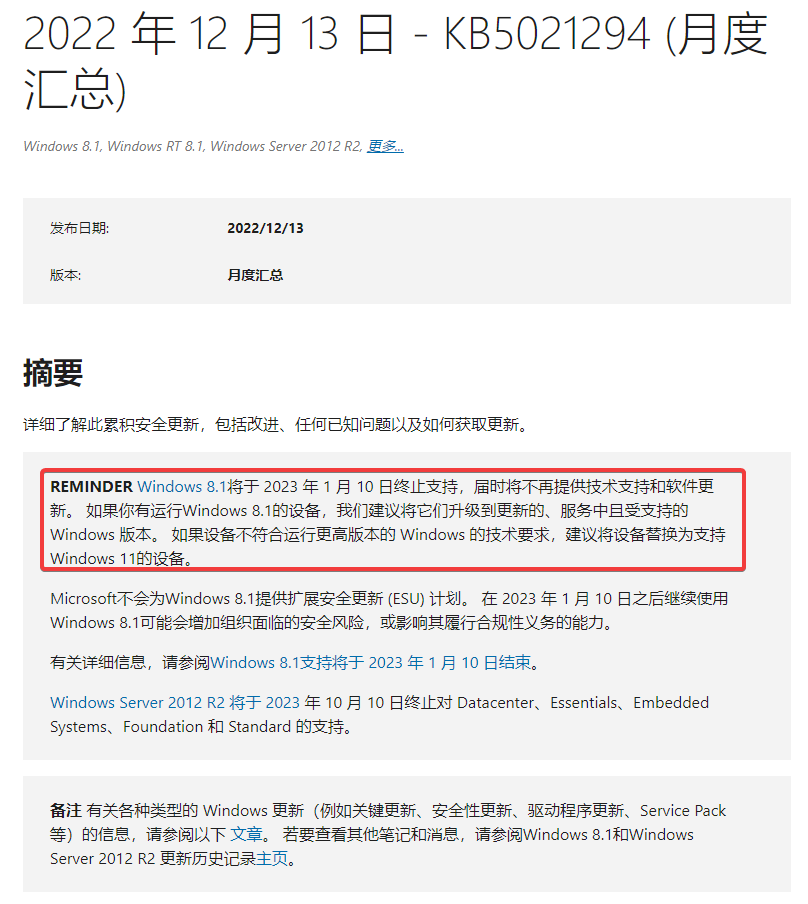
系统之家了解到,Windows 8.1 将于 2023 年 1 月 10 日终止支持,届时将不再提供技术支持和软件更新。如果你有运行 Windows 8.1 的设备,我们建议将它们升级到更新的、服务中且受支持的 Windows 版本。如果设备不符合运行更高版本的 Windows 的技术要求,建议将设备替换为支持 Windows 11 的设备。
Microsoft 不会为 Windows 8.1 提供扩展安全更新 (ESU) 计划。在 2023 年 1 月 10 日之后继续使用 Windows 8.1 可能会增加组织面临的安全风险,或影响其履行合规性义务的能力。
终止意味着什么?
从 2023 年 1 月 10 日起,运行 Windows 8.1 的计算机仍将正常运行,但 Microsoft 将不再提供以下内容:
任何问题的技术支持
软件更新
安全更新或修补程序
我的 Windows 8.1 计算机是否会停止工作?
从 2023 年 1 月 10 日起,运行 Windows 8.1 的计算机仍将正常运行,但 Microsoft 将不再提供任何问题的技术支持、软件更新、安全更新或修补程序。
如何实现获取 Windows 11?
虽然你可以继续使用运行 Windows 8.1 的电脑,但如果没有持续的软件和安全更新,你的电脑将面临更大的病毒和恶意软件风险。我们建议升级到一个仍然被支持的 Windows 版本。一台可以运行 Windows 11 的新设备可以让你轻松过渡,获得良好的体验。
系统之家官网提供最新的Win11下载地址:Ghost Win11 22621 官方正式版 (22H2)(老电脑也可以安装)
Ghost Win11 22621官方正式版 (22H2)采用微软最新 Windows 11 22H2 22621.900 64位 专业版为基础进行简单优化,保持原版原汁原味,全程离线制作,100%隔离病毒木马,支持SSD固态硬盘的4K对齐,免激活,所有高危漏洞已经全部安装,建议使用系统之家装机大师U盘工具安装或硬盘安装。
下载安装完成:

安装方法
1、本地硬盘安装(强烈推荐):硬盘安装Win11系统教程
2、U盘启动工具安装:U盘重装win11系统教程
系统优化
1、可正常在控制面板开启和关闭功能。
2、保留 Edge 浏览器,可在线升级
3、保留常用组件如(微软商店,计算器,图片查看器等)。
4、禁用在线更新补丁,可手动触发(建议不自主更新)。
5、禁止 任务栏“人脉”按钮。
6、所有软件支持卸载。
7、可正常修改主页。
8、默认Administrator账户登录。
9、以当前系统日期命名计算机名称(XTZJ-年月日+三位随机字符),方便日后查询具体装机时间。
如何实现获取 Windows 10?
系统之家官网提供最新的Win10 22H2下载地址:Ghost Win10 22H2 64位官方正式版 V19045
Ghost Win10 22H2 64位官方正式版是微软最新发布的Win10 22H2大版本更新,采用微软最新 Windows 10 22H2 19045专业版为基础进行简单优化,保证系统原汁原味,集成了万能驱动,支持SSD固态硬盘的4K对齐,全程离线制作,100%隔离病毒木马,免激活,新建管理员账户可正常登录微软账户,建议使用系统之家装机大师U盘工具安装或硬盘安装。
系统优化
1、卸载安全中心。
2、清除桌面Edge图标(不是卸载)。
3、关闭防火墙。
4、禁用不常用的系统服务(内附设置工具,如需要请自行修改)。
6、IE 8 升级为 IE 11 。
7、保留常用组件(微软商店,计算器,照片查看器等)。
8、以当前系统日期命名计算机名称(XTZJ-年月日+三位随机字符),方便日后查询具体装机时间。
9、禁用自动更新补丁,可手动升级,升级后安全中心恢复缺少组件打不开,可用杀毒软件接替安全中心。
1、本地硬盘安装(强烈推荐):硬盘安装Win10系统教程
2、U盘启动工具安装:U盘重装win10系统教程
感谢您选择系统之家系统,安装过程中如有任何问题,请加QQ群:472493674 及时联系我们客服。
相关信息
-
-
2023/09/13 09:07
微软发布Win11 Beta 22621.2338/22631.2338(KB5030305) 九月更新! -
2023/09/13 09:03
微软发布Win11 21H2 KB5030217九月累积更新补丁!附完整的更新日志 -
2023/09/13 08:48
微软发布Win11 22H2 KB5030219九月累积更新补丁!更新“粘滞键”菜单中删除空白菜单项
-
-
微软推送Win10九月更新KB5030211!解决了 Windows 操作系统的安全问题
系统之家9月13日最新消息,微软向Win10用户发布了九月最新星期二更新补丁KB5030211,版本号也提升为1904x.3448,此次更新也是主要解决了 Windows 操作系统的安全问题以及影响身份...
2023/09/13 08:35:58
-
微软Win11 Build 23541 预览版暂时撤下开始菜单文件预览特性
系统之家消息,微软面向 Dev 频道的 Windows Insider 项目成员发布了 Win11 Build 23541 预览版更新,本次更新并未引入太大的变化,只是临时撤下了开始菜单的推荐区域文件预览。...
2023/09/11 09:40:41
热门资讯
- 1 Win10 21H1/20H2推送KB5001391升级:修复大量BUG!
- 2 系统之家官网 系统之家官网登录入口
- 3 显卡排行榜天梯图2022 显卡性能天梯图2022年7月版
- 4 安装KB5001391更新补丁后电脑绿屏怎么办?
- 5 Win11 22H2正式版发布时间确定了!将在9月20日推送更新!
- 6 Win11 22H2正式版发布了吗?Win11 22H2正式版什么时候发布?
- 7 微软扩展 Outlook 的邮件朗读功能:新增法语和西班牙语,通过聆听阅读邮件
- 8 微软新推出的KB5001391更新补丁,将带来怎样的效果呢?
- 9 iOS16.1描述文件下载 Apple iOS 16.1 Beta(20B5045d) 描述性文件下载
- 10 第三期鸿蒙OS系统内测申请入口!(附可申请机型)
频道热点资讯
- 1 Win10 21H1/20H2推送KB5001391升级:修复大量BUG!
- 2 系统之家官网 系统之家官网登录入口
- 3 安装KB5001391更新补丁后电脑绿屏怎么办?
- 4 Win11 22H2正式版发布时间确定了!将在9月20日推送更新!
- 5 Win11 22H2正式版发布了吗?Win11 22H2正式版什么时候发布?
- 6 微软扩展 Outlook 的邮件朗读功能:新增法语和西班牙语,通过聆听阅读邮件
- 7 微软新推出的KB5001391更新补丁,将带来怎样的效果呢?
- 8 微软Windows11系统用户上升至20%
- 9 微软新文档曝光:Windows 10视觉效果将迎来革新
- 10 Win10 21H1/20H2/2004/1909发布更新KB5003637下载地址合集!




